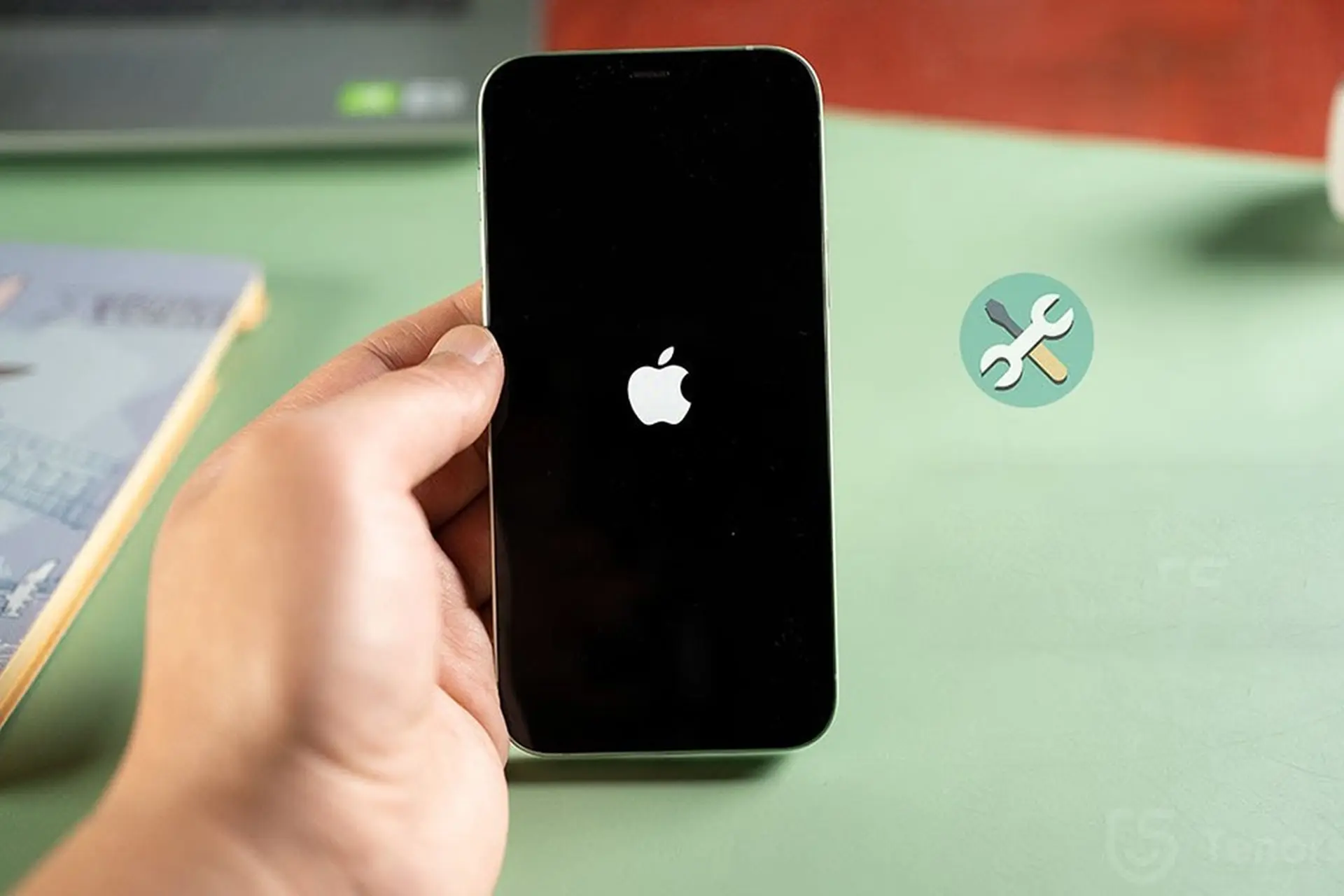Top 4 cách chuyển ảnh từ Iphone sang Samsung nhanh chóng
Xem nhanh [ẨnHiện]
Việc chuyển ảnh từ iPhone sang Samsung hỗ trợ khá nhiều cho việc đồng bộ, sao lưu hình ảnh khi các bạn cần dùng 2 điện thoại hoặc có nhu cầu thay đổi điện thoại. Bài viết dưới đây, Viettablet sẽ hướng dẫn những cách đơn giản để chuyển ảnh từ điện thoại iPhone sang Samsung. Hãy theo dõi để sử dụng điện thoại hiệu quả, thuận tiện hơn nhé.

Cách chuyển ảnh từ iPhone sang Samsung bằng dịch vụ đám mây
Chuyển ảnh từ iPhone sang Android bằng dịch vụ đám mây
Đối với những ai đang sử dụng iPhone muốn chuyển ảnh sang Samsung có thể thực hiện thông qua dịch vụ đám mây trên iCloud để tải ảnh. Sau đó bạn chia sẻ hình ảnh cho người dùng Android bằng gmail hoặc tin nhắn văn bản. Khi chia sẻ ảnh thành công, bạn có thể xóa dữ liệu khỏi đám mây để tiết kiệm dung lượng lưu trữ.

Chuyển ảnh từ iPhone sang Android bằng dịch vụ đám mây
Ngoài iCloud trên iPhone, người dùng có thể sử dụng một số tiện ích hỗ trợ khác như OneDrive, Google Drive, Google Photos, Dropbox,...để chuyển ảnh từ thiết bị iPhone sang Samsung.
Lưu ý:
- Ảnh được tải lên iCloud sẽ được giải nén tự động để tiết kiệm dung lượng lưu trữ. Việc nén này có thể làm ảnh hưởng đến chất lượng ảnh, đặc biệt là ảnh có độ phân giải cao.
- Nếu bạn muốn giữ nguyên chất lượng ảnh gốc, bạn có thể tắt tính năng nén ảnh trong phần cài đặt iCloud trên iPhone. Tuy nhiên, điều này sẽ làm tăng dung lượng lưu trữ iCloud của bạn.
Sử dụng Google Photos chuyển ảnh từ iPhone sang Android
Nếu bạn đang sử dụng cả hai điện thoại iPhone và Android và muốn chuyển ảnh từ iPhone sang Samsung qua lại giữa hai thiết bị thì bạn chỉ cần sử dụng ứng dụng Google Photos. Bạn có thể đăng nhập ứng dụng ở cả hai điện thoại bằng một tài khoản gmail. Sau đó đồng bộ dữ liệu hình ảnh và video từ một trong hai thiết bị lên Google Photos để cho phép dữ liệu xuất hiện ở cả hai thiết bị điện thoại.

Cách chuyển ảnh từ iPhone sang Samsung bằng ứng dụng Google Photos
Sau khi tải ứng dụng về máy bạn chỉ cần chọn biểu tượng ảnh đại diện ở góc phải màn hình rồi ấn vào “Bật tính năng sau lưu” rồi thực hiện các bước hướng dẫn tiếp theo cho đến khi hoàn thành việc đồng bộ dữ liệu lên tài khoản Google Photos.

Sau lưu và đồng bộ hóa để chuyển dữ liệu từ iPhone sang máy Samsung
Cách sử dụng Zalo để chuyển ảnh từ iPhone sang Android
Zalo là ứng dụng nhắn tin và gọi điện miễn phí được sử dụng tại Việt Nam. Ngoài chức năng chính là nhắn tin và gọi điện, Zalo còn có thể được sử dụng để chuyển ảnh, video và các tập tin khác giữa hai thiết bị.
Để chuyển ảnh từ iPhone sang Android bằng Zalo, bạn thực hiện theo các bước sau:
Bước 1: Tải về và cài đặt ứng dụng Zalo miễn phí trên App Store (iPhone) và Google Play (Android). Sau đó đăng nhập Zalo trên cả hai thiết bị bằng số điện thoại của bạn.

Hướng dẫn chuyển ảnh từ iPhone sang Samsung bằng ứng dụng Zalo
Bước 2: Mở cuộc trò chuyện và nhấn vào biểu tượng hình ảnh ở góc bên phải màn hình. Chọn ảnh bạn muốn chuyển, sau đó nhấn "Gửi".

Cách chuyển ảnh từ iPhone sang Android bằng Zalo đơn giản
Lưu ý:
- Chất lượng ảnh có thể bị giảm khi chuyển qua Zalo.
- Phương pháp này chỉ phù hợp để chuyển một số lượng nhỏ ảnh. Nếu bạn muốn chuyển nhiều ảnh, hãy sử dụng các phương pháp khác như Google Photos, iCloud, máy tính, v.v.
Hướng dẫn chuyển ảnh iphone sang samsung bằng máy vi tính
Để chuyển ảnh từ iPhone sang Samsung hoặc thiết bị Android một cách nhanh chóng và hiệu quả, bạn có thể sử dụng máy tính làm trung gian.
Bước 1: Kết nối cả iPhone và Samsung với máy tính bằng cáp USB. Trên máy tính, mở File Explorer (Windows) hoặc Finder (Mac). Sau đó máy tính sẽ xuất hiện biểu tượng của hai thiết bị được hiển thị trong This PC (Windows) hoặc Finder (Mac).

Cách chuyển ảnh từ iPhone sang Android bằng máy tính
Bước 2: Mở biểu tượng iPhone trong This PC (Windows) hoặc Finder (Mac). Chọn "Internal Storage" > "DCIM". Và chọn ảnh bạn muốn chuyển rồi nhấn Ctrl + C (Windows) hoặc Command + C (Mac) để sao chép ảnh.

Chuyển ảnh từ iPhone sang Samsung trong thư mục This PC
Bước 3: Mở biểu tượng Samsung trong This PC (Windows) hoặc Finder (Mac).
Chọn "Bộ nhớ trong dùng chung" trong mục "DCIM". Nhấn Ctrl + V (Windows) hoặc Command + V (Mac) để dán ảnh vào thư mục DCIM của Samsung.

Tải ảnh vào bộ nhớ chung giữa hai thiết bị Android và iPhone
Cách đồng bộ
Lưu ý:
- Đảm bảo cả hai thiết bị đều được mở khóa và cho phép truy cập từ máy tính.
- Nếu bạn không thấy ảnh trong thư mục DCIM, hãy thử tìm kiếm theo tên file hoặc thay đổi chế độ xem.
- Phương pháp này có thể áp dụng cho tất cả các loại ảnh, bao gồm ảnh chụp màn hình, ảnh tải xuống,...
Với 4 cách đơn giản được chia sẻ trên đây, hy vọng bạn đã có thể dễ dàng chuyển ảnh từ iPhone sang Samsung một cách nhanh chóng và hiệu quả. Hãy lựa chọn phương pháp phù hợp nhất với nhu cầu và sở thích của bạn để tối ưu hóa trải nghiệm sử dụng thiết bị nhé.

 iPhone 12 128GB (Chính Hãng VN/A)
iPhone 12 128GB (Chính Hãng VN/A)
 Sony Xperia 5 Mark II (8GB - 128GB) Like New
Sony Xperia 5 Mark II (8GB - 128GB) Like New
 Apple Watch Series 4 (40mm - 44 mm) Bản Thép LTE -...
Apple Watch Series 4 (40mm - 44 mm) Bản Thép LTE -...
 Apple Watch Series 6 (40mm - 44 mm) Bản Thép LTE -...
Apple Watch Series 6 (40mm - 44 mm) Bản Thép LTE -...
 Apple Watch Series 5 (40mm - 44 mm) LTE Bản Thép -...
Apple Watch Series 5 (40mm - 44 mm) LTE Bản Thép -...
 Sạc dự phòng cao cấp Xiaomi 10.000mAh
Sạc dự phòng cao cấp Xiaomi 10.000mAh
 Pin sạc dự phòng Samsung 10.000 mAh Type-C Mới...
Pin sạc dự phòng Samsung 10.000 mAh Type-C Mới...
 Tai nghe Bluetooth AirPods 2 Apple mới 100% chính...
Tai nghe Bluetooth AirPods 2 Apple mới 100% chính...
 Tai nghe Bluetooth AirPods Pro mới 100% chính hãng VN/A
Tai nghe Bluetooth AirPods Pro mới 100% chính hãng VN/A